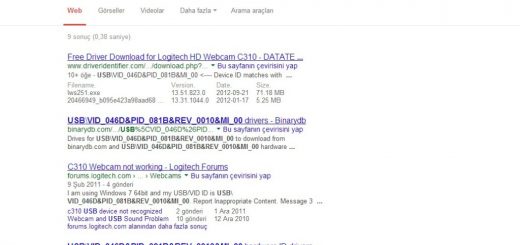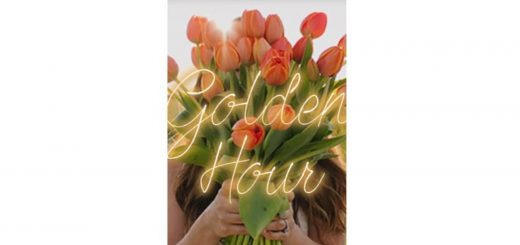Windows 10’da Yeni Kullanıcı Hesabı Nasıl Eklenir?
Bilgisayarınızı yakınlarınız ile ortak kullanıyorsanız veya misafirlerinizin bilgisayarınızı kullanmak istediğinde kişisel dosyalarınızı görmesinden rahatsız oluyorsanız yeni bir kullanıcı hesabı açabilirsiniz. Böylece sizden başkası bilgisayarınızı kullanmak istediğinde farklı bir oturum açarak bilgisayarınızı kullanabilir.
Windows işletim sisteminde kullanıcı ekleme işlemi önceki sürümlerde denetim masasından kolayca yapılabiliyordu. Windows 10’da ise kullanıcı ekleme işlemi biraz farklılaştırılmış görünüyor.
Bu yazımızda Windows 10 işletim sisteminde kullanıcı hesabı ekleme işlemi nasıl yapılır, adım adım anlatacağız. Aşağıdaki adımlarını takip ederek sizde yeni bir kullanıcı açabilirsiniz.
- Windows+R tuşlayın. Çalıştır penceresi açılacak.
- Netpwiz yazın, Tamam butonuna tıklayın.
- Açılan pencerede kullanıcıları göreceksiniz.
- Ekle butonuna tıklayın.
- Bir sonraki ekranda ”Bu kişi nasıl oturum açacak seçeneği” karşınıza çıkıyor.
- Microsoft hesabı ile oturum açılacak ise buraya microsoft hesabınızı yazın.
- Fakat bu hesabı sürekli aynı kişi kullanmayacaksa, bir başka deyişle misafirleriniz kullanacaksa ”Yerel Hesap” olarak kullanıcı hesabı oluşturmanızı tavsiye ederiz. Biz bu yazımızda ”Yerel Hesap” oluşturmak istediğinizi varsayarak bu şekilde ilerliyoruz.
- ”Microsoft hesabı olmadan oturum aç (önerilmez)” seçeneğine tıklayın.
- Bir sonraki ekranda aşağıdaki resimde görüldüğü gibi ”Yerel Hesap” seçeneğine tıklayın.
- Yerel hesap olarak hesap oluşturduktan sonra bu hesabı kullanan kişi microsoft hesabı gerektiren durumlarda (örneğin windows mağazadan uygulama indirmesi gerekiyorsa), Microsoft hesabı kullanıcı adını ve şifresini girerek çevrimiçi olabilir.
- Yerel hesap seçeneğine tıkladıktan sonra kullanıcı adı yazın.
- İsterseniz parola yazabilirsiniz. Parola istemiyorsanız hiçbir şey yazmayın
- İleri butonuna tıklayın.
- Kullanıcı ekleme işlemini ”Son” butonuna tıklayarak tamamlayın.
- İşlem tamamlandı.
Not:Bu adımları kullanarak eklediğiniz kullanıcı bilgisayarda yönetici yetkisine sahip değildir. Eğer isterseniz daha sonra bu hesaba yönetici yetkisi verebilirsiniz.
Kaynak: gTeknoloji